Jak aktywować i używać Stage Manager w systemie macOS
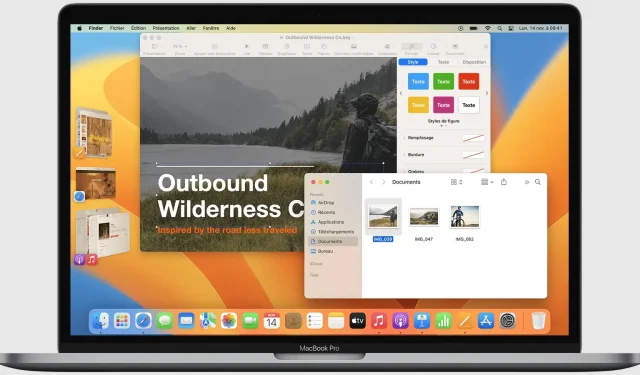
Stage Manager to alternatywny interfejs do wielozadaniowości na komputerze Mac, rozwiązanie, które warto wypróbować przynajmniej raz. Oto jak włączyć, wyłączyć i używać go na swoim komputerze.
Stage Manager to alternatywny interfejs do wielozadaniowości na komputerze Mac, który pozwala użytkownikowi przełączać się między aktywnymi aplikacjami na różne sposoby. Jest nieco bardziej minimalistyczny, ponieważ Stage Manager jest domyślnie ukryty i wyświetla do czterech aplikacji jednocześnie, zmuszając cię do skupienia się na tym, co robisz. Ostatnio używane aplikacje są wyświetlane po lewej stronie ekranu w celu szybkiego i łatwego przełączania.
Stage Manager dla komputerów Mac jest bardzo interesujący. Możesz poeksperymentować, aby sprawdzić, czy pasuje do Twojego stylu pracy. Jeśli masz komputer z systemem macOS Ventura 13 lub nowszym, oto jak włączyć/wyłączyć tę funkcję, a zwłaszcza jak z niej korzystać.
Jak aktywować Stage Manager w systemie macOS
Aktywacja Stage Managera dla systemu macOS jest bardzo łatwa z poziomu Centrum sterowania:
- Kliknij ikonę Centrum sterowania na pasku menu.
- Kliknij „Stage Manager”, aby włączyć tę funkcję na swoim komputerze.
Teraz możesz korzystać z aplikacji Stage Manager na komputerze Mac.
Użyj Stage Manager na komputerze Mac
Po aktywowaniu Stage Manager natychmiast zobaczysz cztery ostatnie aktywne aplikacje zgrupowane wzdłuż krawędzi ekranu, z jedną aplikacją na środku.
Kliknij dowolną w lewym okienku lub otwórz nową aplikację w Docku, aby przełączyć się do tej aplikacji.
Możesz przeciągnąć okna z lewego menu na wierzch, aby przenieść inne okno lub aplikację na przód Menedżera scen i przywrócić je tam, kiedy tylko chcesz.
Dzięki niemu Stage Manager jest łatwiejszy do zrozumienia, możesz go przetestować. Ponadto jego dezaktywacja jest bardzo prosta.
Jak wyłączyć Stage Manager w systemie macOS
Wyłączenie Stage Managera jest również bardzo łatwe, zawsze poprzez Centrum sterowania:
- Kliknij ikonę Centrum sterowania na pasku menu.
- Kliknij „Stage Manager”, aby wyłączyć tę funkcję na swoim komputerze.
Po wyłączeniu wszystkie grupy okien i aplikacji wracają do stanu sprzed etapu Menedżera, nic nie jest zamykane, przestawiane ani tracone.
Jak skonfigurować menedżera scen
Niektóre elementy Stage Managera można dostosować:
- Kliknij ikonę jabłka w lewym górnym rogu ekranu, a następnie wybierz Preferencje systemowe.
- Następnie kliknij „Pulpit i stacja dokująca” w lewym menu.
- Przewiń w dół, aby znaleźć Stage Manager i kliknij Dostosuj.
- Dostosuj ustawienia tak, jak chcesz, aby pokazać/ukryć pulpit, ostatnie aplikacje itp.
Jak włączyć/wyłączyć Stage Manager za pomocą ustawień
Użytkownicy komputerów Mac mogą również włączać i wyłączać Stage Manager w Preferencjach systemowych, chociaż najłatwiej to zrobić za pomocą Centrum sterowania:
- Kliknij ikonę jabłka w lewym górnym rogu ekranu, a następnie wybierz Preferencje systemowe.
- Następnie kliknij „Pulpit i stacja dokująca” w lewym menu.
- Przewiń w dół, aby znaleźć Menedżera scen i kliknij przełącznik, aby go włączyć lub wyłączyć.
Możesz także włączyć Menedżera scen w Ustawieniach i wyłączyć go w Centrum sterowania i odwrotnie.
Jeśli masz iPada, Stage Manager istnieje również na tablecie, gdzie jest prawdopodobnie jeszcze bardziej przydatny, ponieważ wielozadaniowość na iPadzie jest nadal bardzo zwięzła. Natywny system okienkowy Maca w połączeniu z Mission Control zapewnia jedną z najlepszych dostępnych obecnie kontroli okien i wielozadaniowości. Więc Stage Manager jest prawdopodobnie mniej ulepszeniem, a bardziej alternatywą. Próbować!



Dodaj komentarz